Як на ноутбуці HP включити Wi-Fi, або завантажити та встановити драйвер?
Якщо у вас ноутбук компанії HP (Hewlett-Packard), і у вас виникли якісь проблеми пов'язані з Wi-Fi на даному ноутбуці, то ви зайшли за адресою. У цій статті я покажу, як включити Wi-Fi на ноутбуці HP, перевірити наявність бездротового адаптера, і при необхідності знайти і викачати драйвер на Wi-Fi з сайту компанії HP. Такі інструкції писати дуже складно, точніше складно давати конкретні інструкції. З тієї причини, що у Hewlett-Packard дуже багато моделей ноутбуків (велика лінійка: 15, 17, 250, 255, Elite, Envy, OMEN і HP Pavilion). Є багато старих ноутбуків, на яких управління Wi-Fi модулем суттєво відрізняється від нових моделей.
До того ж, на цих ноутбуках встановлені різні версії Windows. У кого-то Windows 10, або Windows 7, а у кого-то взагалі Windows XP. Так само за своїми спостереженнями можу зробити висновки, що на ноутбуках HP Wi-Fi часто не вдається включити, або налаштувати через те, що на модель ноутбука, на яку виробник рекомендує встановлювати Windows 10 (і драйвера на сайті є тільки для десятки) багато хто встановлює Windows 7, або Windows 8. Я б не радив так робити. І не тільки через можливих проблем з бездротовою мережею, а й тому, що ви програмно обмежуєте можливості свого ноутбука.
Щоб було простіше у всьому розібратися, я виділю три основних випадку (обов'язково визначте який у вас):
- Коли Wi-Fi модуль налаштований і все працює. Вам потрібно просто підключити свій ноутбук до Wi-Fi мережі. В такому випадку іконка в треї буде виглядати ось так:
 Натискаємо на неї, знаходимо свою мережу і підключаємося до неї. Тут вам може знадобиться стаття як підключити ноутбук до інтернету по Wi-Fi.
Натискаємо на неї, знаходимо свою мережу і підключаємося до неї. Тут вам може знадобиться стаття як підключити ноутбук до інтернету по Wi-Fi. - Коли на ноутбуці відключений Wi-Fi. На ноутбуках HP він може бути відключений як програмно (в настройках Windows, за допомогою диспетчера пристроїв), так і апаратно (окремим перемикачем, або сполучення клавіш на клавіатурі). Якщо Wi-Fi просто вимкнений, то іконка в треї може виглядати ось так (за умови, що інтернет по кабелю не підключений):
 При цьому в диспетчері пристроїв повинен бути Wi-Fi адаптер.
При цьому в диспетчері пристроїв повинен бути Wi-Fi адаптер. - Коли на ноутбуці HP не встановлено драйвер на Wi-Fi. Іконка в треї швидше за все буде виглядати ось так:
 В налаштуваннях ноутбука HP не матиме налаштувань Wi-Fi (бездротового підключення до мережі), що не буде адаптера у вікні "Мережеві підключення" і в диспетчері пристроїв. Як в статті на ноутбуці немає бездротового з'єднання з мережею Wi-Fi.
В налаштуваннях ноутбука HP не матиме налаштувань Wi-Fi (бездротового підключення до мережі), що не буде адаптера у вікні "Мережеві підключення" і в диспетчері пристроїв. Як в статті на ноутбуці немає бездротового з'єднання з мережею Wi-Fi.
Якщо бездротовий адаптер є - пробуємо включити Wi-Fi. Якщо налаштувань Wi-Fi і самого адаптера в системі немає - спочатку встановлюємо драйвер на Wi-Fi. Обидва рішення ви знайдете в цій статті.
Включаємо Wi-Fi на ноутбуці HP
Я завжди першим ділом заходжу в диспетчер пристроїв, на вкладку "Мережеві адаптери". Відкрити диспетчер пристроїв можна різними способами. Один з них: викликаємо вікно "Виконати" натисканням сполучення клавіш Win + R і виконуємо команду mmc devmgmt.msc .
Якщо серед адаптерів є адаптер в назві якого є "Wireless", "Wi-Fi", "802.11", "Dual Band", "AC" - значить драйвер встановлений і бездротовий зв'язок швидше за все просто відключена. Якщо такого адаптера немає - потрібно встановити драйвер (друга частина цієї статті). Звертаємо увагу на іконку біля адаптера. Якщо біля неї є стрілочка, то натисніть на адаптер правою кнопкою миші і виберіть "Включити пристрій". Якщо біля неї жовтий знак оклику - перевстановлюємо Wi-Fi.
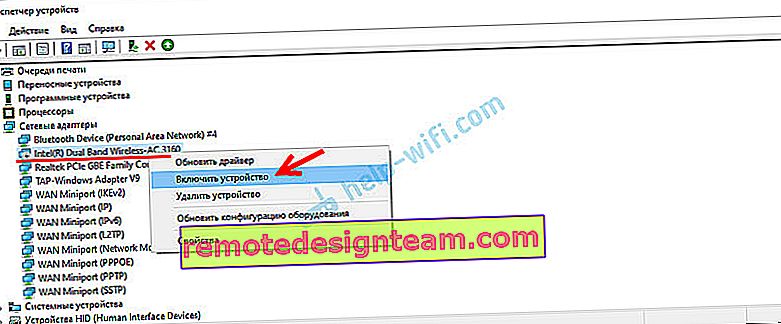
Можливо, після цього Wi-Fi на вашому HP відразу запрацює. Зверніть увагу на іконку в треї.
Перевіряємо ще вікно "Мережеві підключення". Відкрити його можна командою ncpa.cpl (у вікні "Виконати", яке можна викликати командою Win + R). Там повинен бути адаптер "Бездротовий зв'язок" (це в Windows 10), або "Бездротове мережеве з'єднання" (Windows 7). Зверніть увагу на статус цього адаптера. Якщо він відключений - спробуйте включити.
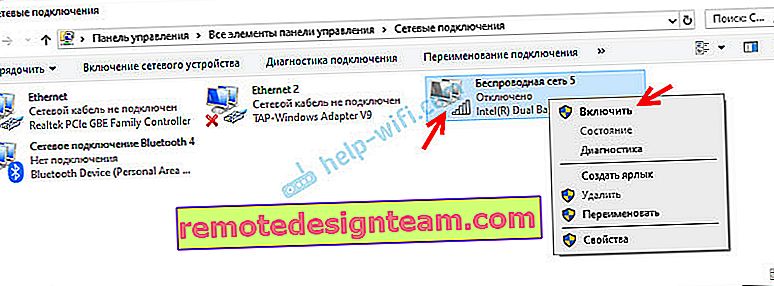
Якщо на вашому ноутбуці HP встановлена Windows 7, то можна спробувати включити бездротовий зв'язок через Центр мобільності. Натисніть клавіші Win + X .

Там може бути статус "Бездротовий зв'язок відключена". Спробуйте його ввімкнути.
Інші статті по цій темі:
- Бездротова мережа - Відключено в Windows 10. Не включається Wi-Fi
- Як включити Wi-Fi на ноутбуці з Windows 7?
HP Connection Manager
Я так розумію, що ця утиліта актуальна тільки для Windows 7. Якщо у вас встановлена сімка, то перевірте, можливо програма HP Connection Manager вже встановлена на ваш ноутбук (можна виконати пошук в меню Пуск). Запустіть її і включіть там Wi-Fi (Wireless LAN).
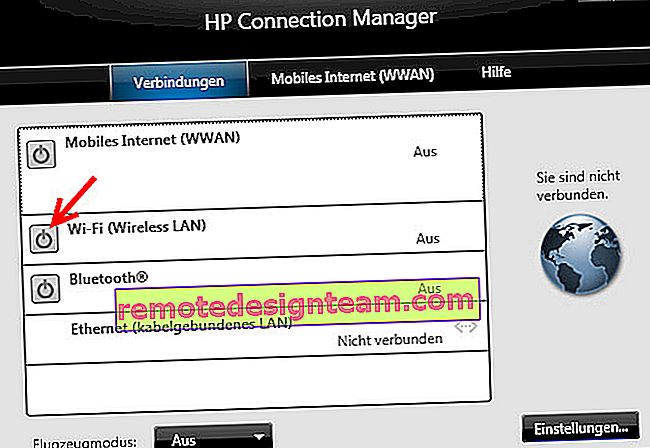
Якщо утиліти HP Connection Manager на вашому ноутбуці немає - встановіть її. Завантажити можна з сайту HP (дивіться нижче інструкцію з пошуку драйвера), або на сторонніх сайтах.
Окремий перемикач, або поєднання клавіш (Fn + F12)
Уважно подивіться на корпус свого ноутбука HP. На ньому може бути спеціальна кнопка, або перемикач, за допомогою якого можна ввімкнути або вимкнути бездротовий модуль. Зазвичай такі перемикачі є на старих моделях ноутбуків, і виглядають вони приблизно ось так:
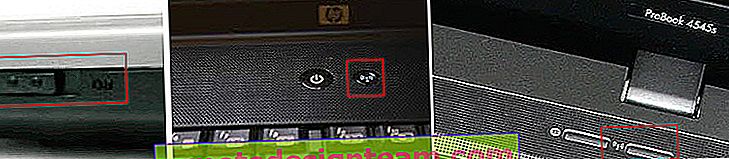
Так само для включення Wi-Fi на ноутбуках HP можна використовувати комбінацію клавіш. На цих ноутбуках це клавіші Fn + F12 (в більшості випадків). На F12 зазвичай завдано значок у вигляді антени бездротової мережі. Так само на деяких моделях це відокремлена клавіша, біля клавіші F12 (дивіться фото нижче). А на нових ноутбуках HP, на які виробник рекомендує встановлювати Windows 10, на клавіші F12 можна побачити значок у вигляді літака. У Windows 10 з її допомогою можна ввімкнути або вимкнути режим "У літаку".

Спробуйте одночасно натиснути Fn і F12, і подивіться, чи не змінився статус підключення (іконка) в треї Windows.
Як завантажити і встановити драйвера на Wi-Fi для ноутбука HP?
Якщо в диспетчері пристроїв ви не виявили Wi-Fi адаптер, то швидше за все не встановлено драйвер.

Ну або зламаний сам Wi-Fi модуль, або він відключений в BIOS. До речі, якщо не вийде встановити драйвер, то перевірте, чи не відключений чи Wi-Fi в BIOS ноутбука HP.
План такий: дізнаємося модель свого ноутбука, яка Windows на ньому встановлена, завантажуємо потрібний драйвер з офіційного сайту, встановлюємо, і радіємо робочому Wi-Fi.
- Потрібно дізнатися модель ноутбука, або серійний номер. І модель, і серійний номер зазвичай вказаний на наклейці знизу ноутбука. Або спробуйте натиснути клавіші Fn + Esc, можливо з'явиться вікно, в якому буде вказана ця інформація. Так само в гарантійному талоні можна подивитися. Наприклад, у нас ноутбук HP 255 G7 .
- Переходимо по посиланню //support.hp.com/ua-ru/drivers/laptops
- У рядку пошуку вводимо модель ноутбука, або серійний номер. Можете спробувати натиснути на кнопку "Дозвольте HP визначити ваш продукт". Але я вводив вручну.
 Якщо в процесі введення з'явиться підказка - натисніть на неї. Має відкритися сторінка з завантаженнями для нашого ноутбука.
Якщо в процесі введення з'явиться підказка - натисніть на неї. Має відкритися сторінка з завантаженнями для нашого ноутбука. - Вибираємо встановлену на нашому ноутбуці операційну систему.
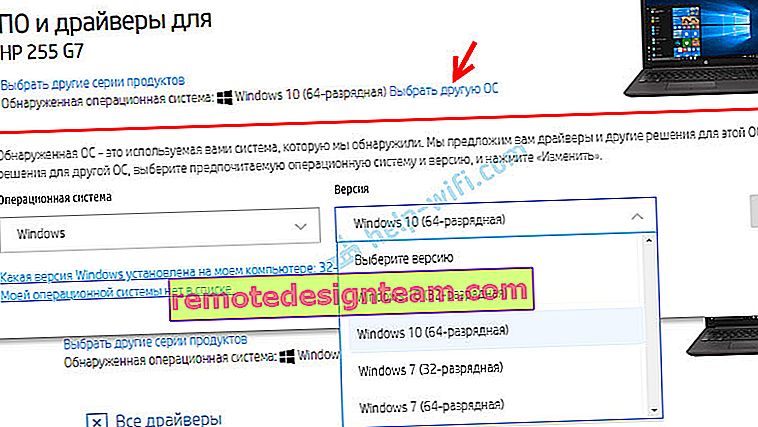
- У списку драйверів нас цікавить розділ "Драйвер-Мережа". Відкриваємо його і знаходимо там Wireless LAN Drivers або WLAN . Натискаємо "Завантажити".

- Зберігаємо файл (драйвер) на робочий стіл.
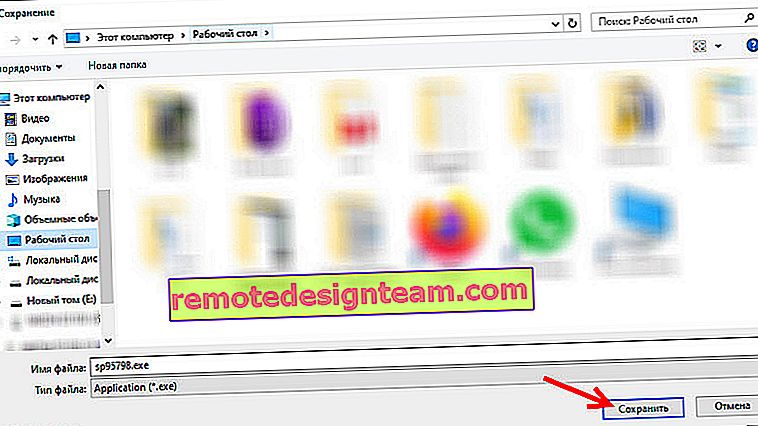 Чекаємо, поки закінчиться завантаження файлу.
Чекаємо, поки закінчиться завантаження файлу. - Запускаємо викачаний файл і за допомогою майстра установки встановлюємо драйвер на Wi-Fi, на наш ноутбук HP.
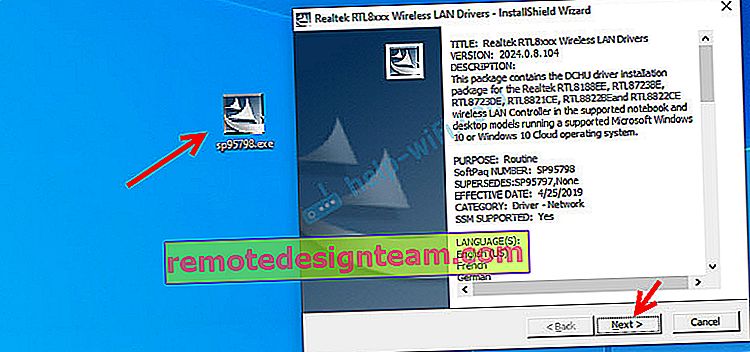 Якщо з сайту ви завантажили архів, а не .exe файл, то відкрийте архів, знайдіть там файл Setup.exe і запустіть його.
Якщо з сайту ви завантажили архів, а не .exe файл, то відкрийте архів, знайдіть там файл Setup.exe і запустіть його. - Після успішної установки драйвера перезавантажте ноутбук.
Якщо на сайті кілька драйверів для WLAN, або завантажений драйвер не встановлюється
Буває, що в процесі установки драйвера з'являється помилка, мовляв пристрій не виявлено, або відключено і установка не завершена. Це означає, що програма установки не змогла знайти Wi-Fi модуль. Таке буває, коли він зламаний, або відключений (фізично, або в BIOS). Але найчастіше ми просто скачали не той драйвер. Точніше не для того виробника Wi-Fi модуля.
Навіть в одну модель ноутбука HP можуть бути встановлені Wi-Fi модулі різних виробників. І на сайті буде кілька драйверів Wireless LAN або WLAN. Як наприклад у випадку з ноутбуком HP - 15-db0447ur .

Бачимо два драйвера, для різних виробників: Realtek і Intel. Який качати - незрозуміло.
Щоб не морочитися, можна скачати обидва, і спробувати їх встановити. Нічого страшного не трапиться. Невідповідний драйвер швидше за все не встановиться. А можна спробувати дізнатися виробника WLAN модуля за допомогою утиліти HWVendorDetection, яку можна скачати в інтернеті. Просто запускаємо утиліту і дивимося який постачальник вказано навпаки Wireless LAN. Але вона працює не на всіх ноутбуках.
Якщо ця інструкція не допомогла, ви не змогли включати Wi-Fi на ноутбуці HP, або виконати установку драйвера, то можете детально описати свій випадок в коментарях, будемо розбиратися разом.
 Натискаємо на неї, знаходимо свою мережу і підключаємося до неї. Тут вам може знадобиться стаття як підключити ноутбук до інтернету по Wi-Fi.
Натискаємо на неї, знаходимо свою мережу і підключаємося до неї. Тут вам може знадобиться стаття як підключити ноутбук до інтернету по Wi-Fi. При цьому в диспетчері пристроїв повинен бути Wi-Fi адаптер.
При цьому в диспетчері пристроїв повинен бути Wi-Fi адаптер. В налаштуваннях ноутбука HP не матиме налаштувань Wi-Fi (бездротового підключення до мережі), що не буде адаптера у вікні "Мережеві підключення" і в диспетчері пристроїв. Як в статті на ноутбуці немає бездротового з'єднання з мережею Wi-Fi.
В налаштуваннях ноутбука HP не матиме налаштувань Wi-Fi (бездротового підключення до мережі), що не буде адаптера у вікні "Мережеві підключення" і в диспетчері пристроїв. Як в статті на ноутбуці немає бездротового з'єднання з мережею Wi-Fi. Якщо в процесі введення з'явиться підказка - натисніть на неї. Має відкритися сторінка з завантаженнями для нашого ноутбука.
Якщо в процесі введення з'явиться підказка - натисніть на неї. Має відкритися сторінка з завантаженнями для нашого ноутбука.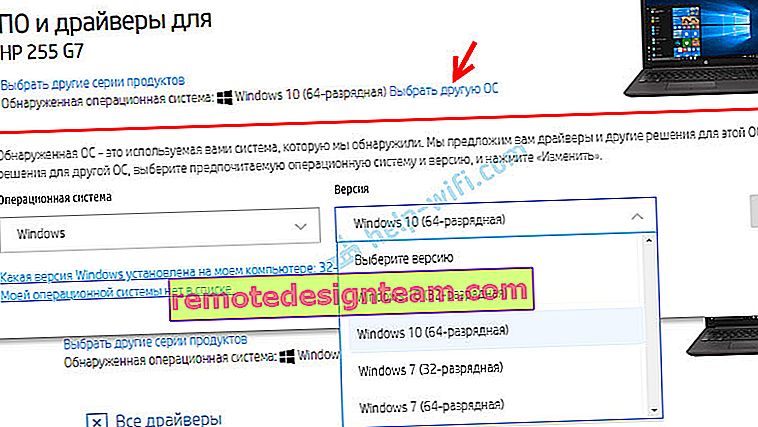

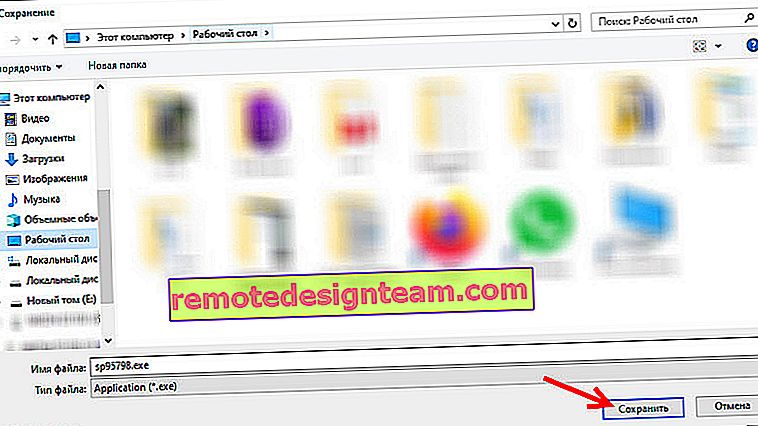 Чекаємо, поки закінчиться завантаження файлу.
Чекаємо, поки закінчиться завантаження файлу.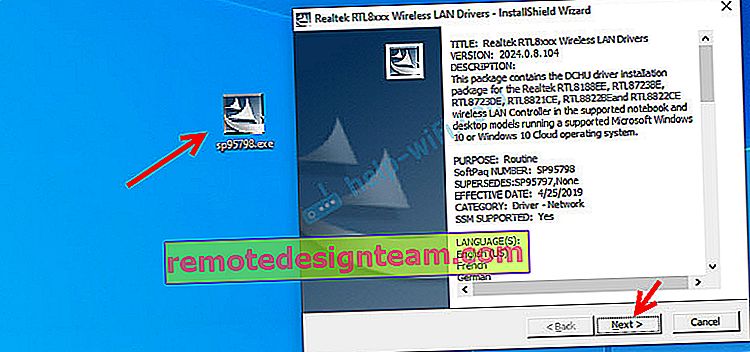 Якщо з сайту ви завантажили архів, а не .exe файл, то відкрийте архів, знайдіть там файл Setup.exe і запустіть його.
Якщо з сайту ви завантажили архів, а не .exe файл, то відкрийте архів, знайдіть там файл Setup.exe і запустіть його.








